¿Está cansado de pagar más por la televisión por cable? Entonces deberías probar algo nuevo gratis. Pluto TV es la mejor alternativa de televisión por cable. Puede transmitir alrededor de 100 canales de TV en vivo y videos a pedido en categorías como crimen, deportes, noticias, entretenimiento, juegos, aventuras, comedia y más en esta aplicación. Verá más de 1000 películas y programas de televisión a pedido. Obtienes 27 canales de películas exclusivos para ver. Además, las películas y programas de televisión españoles también están disponibles en la aplicación Pluto TV. Además, puede acceder a Live TV 24/7 en Plutón TV. Apple La televisión es la mejor opción si te gusta ver contenido multimedia en la pantalla grande a través de Pluto TV. Echa un vistazo a este artículo para conocer el procedimiento para ver Pluto TV en Apple TELEVISOR.
Cómo instalar Pluto TV en Apple TELEVISOR
1. Lanza tu Apple y presione el botón de inicio en el control remoto para ir a la pantalla de inicio.
2. Abre el Tienda de aplicaciones en Apple TELEVISOR.
3. Busca el Plutón TV aplicación usando el teclado en pantalla.
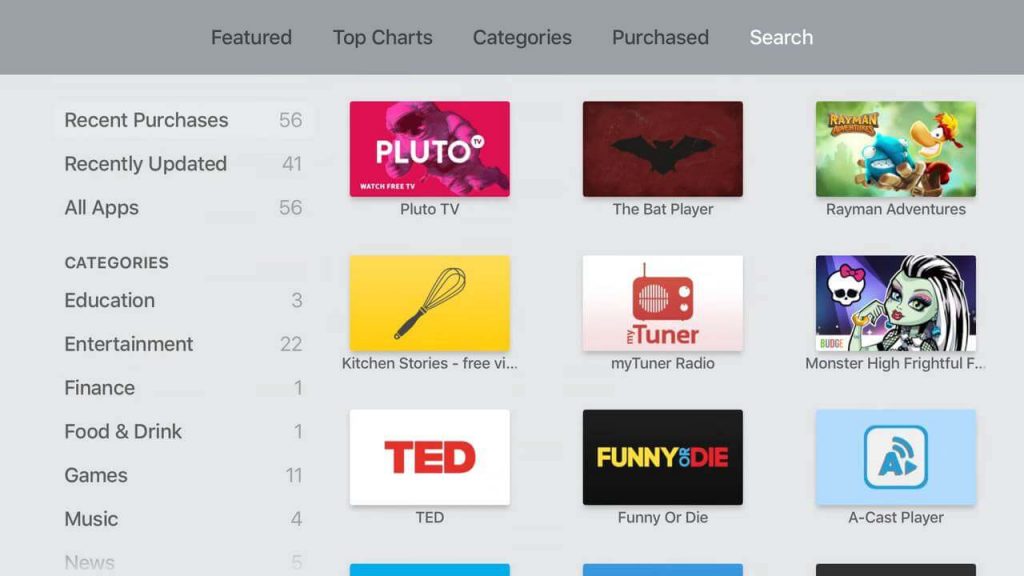
4. Elija la aplicación Pluto TV de los resultados de búsqueda.
5. Hacer clic Obtener para instalar la aplicación en Apple TELEVISOR.
6. Hacer clic Abierto para iniciar la aplicación.
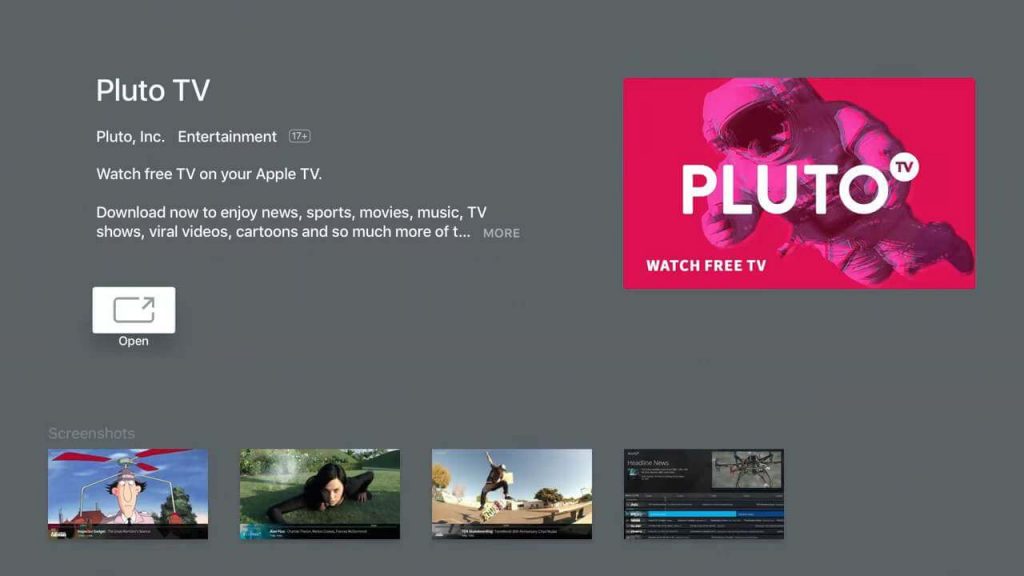
7. Comience a transmitir canales de TV en vivo en su Apple Pantalla de TV conectada a TV.
Relacionado: Cómo ver Discovery Plus en Apple TELEVISOR
Manera alternativa
Pluto TV también se puede transmitir desde su iPhone a través de AirPlay. La siguiente sección lo ayudará a usar la aplicación AirPlay Pluto TV en Apple TELEVISOR.
1. Primero, asegúrese de haber conectado su iPhone y Apple TV a la misma red WiFi.
2. Instale la aplicación Pluto TV desde App Store.
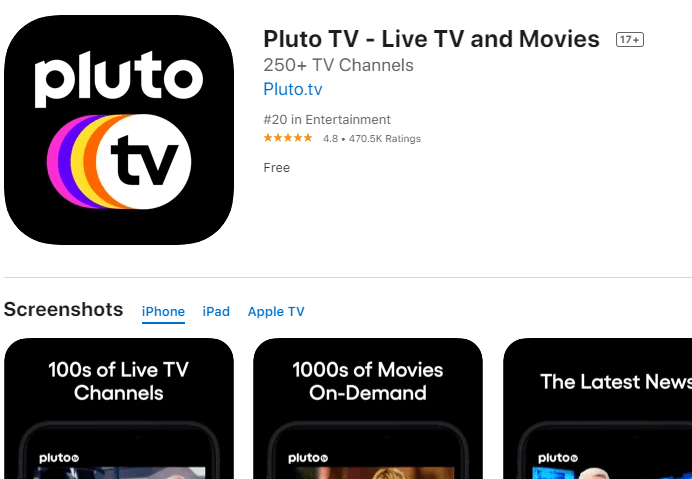
3. Ahora, seleccione un video o un canal de TV en vivo para transmitir.
4. En el reproductor multimedia, haga clic en el Salida en antena icono.
5. Selecciona tu Apple TELEVISOR dispositivo de los dispositivos disponibles.
6. Finalmente, el video que ha seleccionado se reproducirá en el Apple TELEVISOR.
Otros dispositivos compatibles
Aparte de Apple TV, Pluto TV también es compatible con otras plataformas de transmisión como
Pluto TV es una gran opción para ver canales de TV en vivo gratis. Te ofrece clásicos de culto, películas taquilleras, noticias de última hora, juegos clásicos y más para transmitir. Además, es fácilmente accesible en Android, iOS, consolas de juegos, dispositivos de transmisión y televisores inteligentes. Espero que este artículo cumpla con sus requisitos. En caso de cualquier duda o comentario relacionado con esta guía, utilice la sección de comentarios que se proporciona a continuación.
